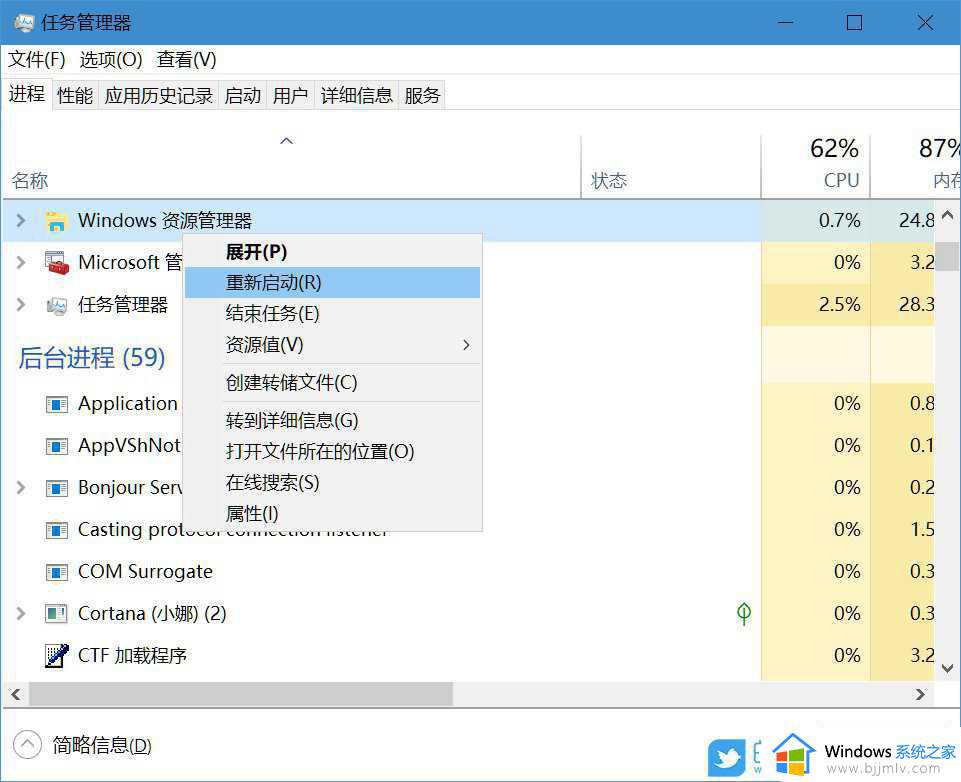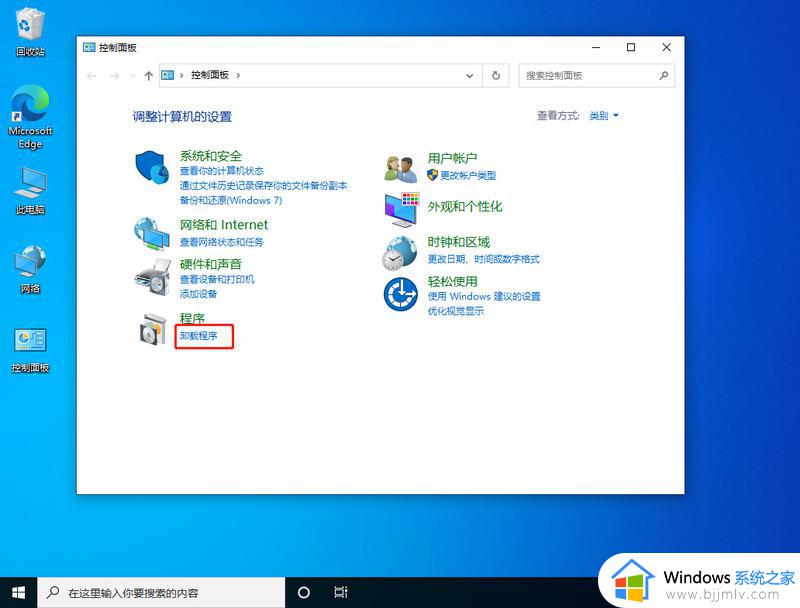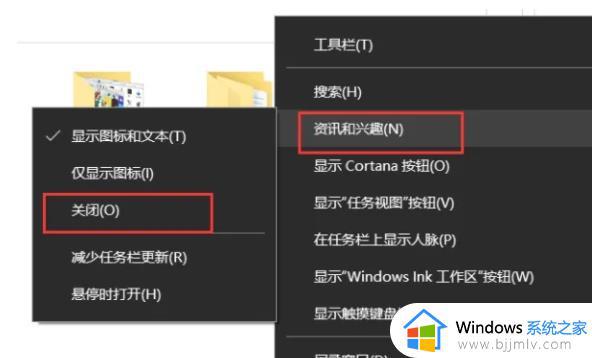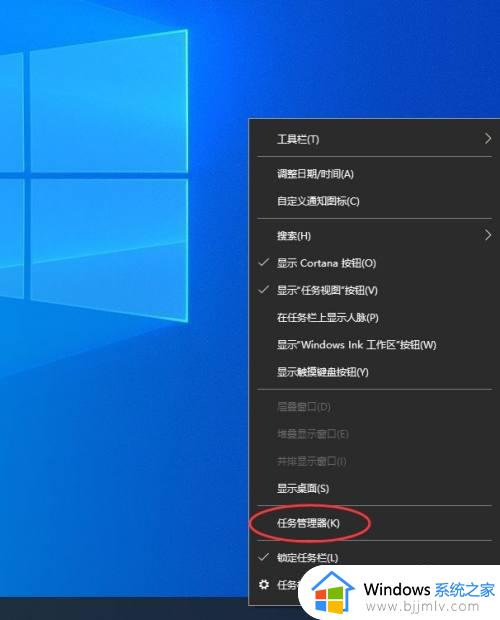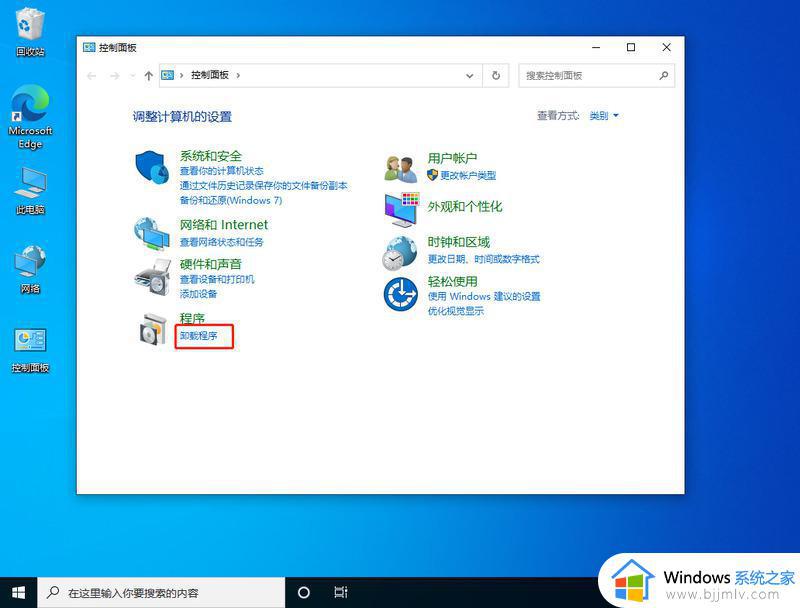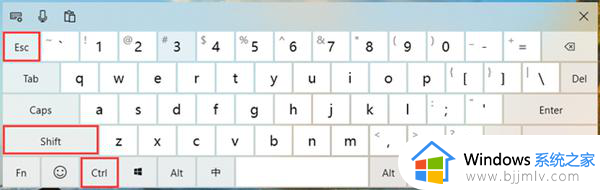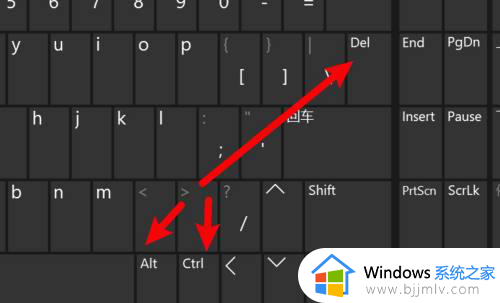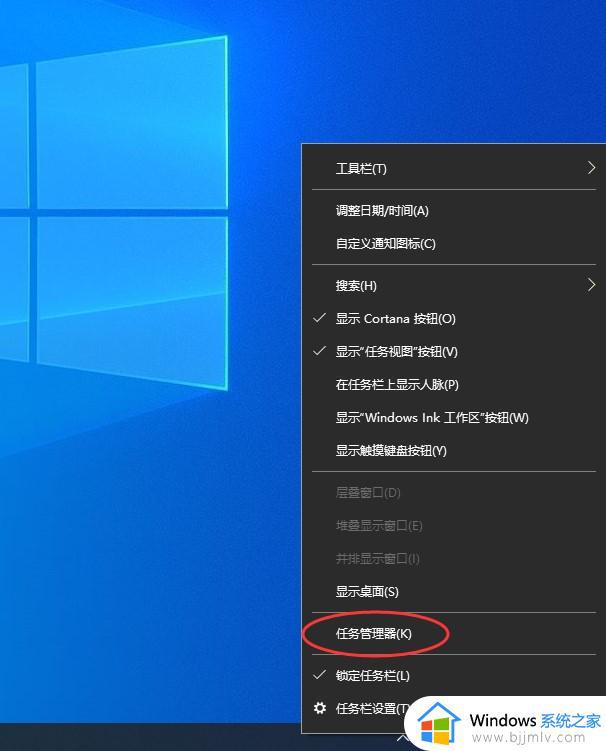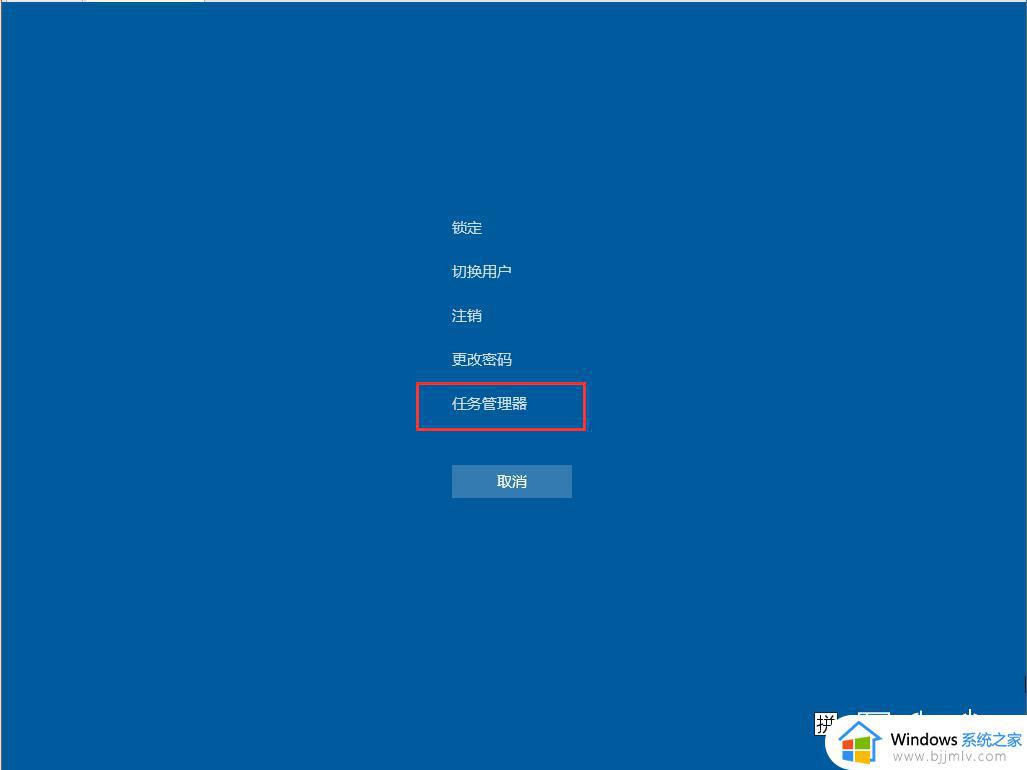win10任务栏右键没反应怎么办 win10任务栏右键无反应如何修复
更新时间:2023-07-03 15:05:25作者:runxin
在日常使用win10电脑的过程中,难免也需要通过任务栏鼠标右键来打开一些系统功能进行设置,然而近日有用户win10系统中任务栏想要进行鼠标右键呼出菜单栏时,却一直都没反应,对此win10任务栏右键没反应怎么办呢?这里小编就给大家带来win10任务栏右键无反应修复方法。
具体方法:
1、在win10系统桌面上,开始菜单。右键,运行。
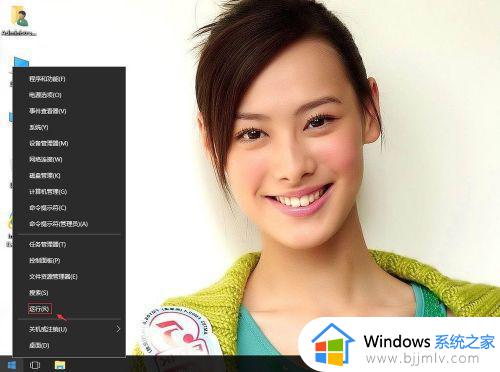
2、输入regedit,再确定。
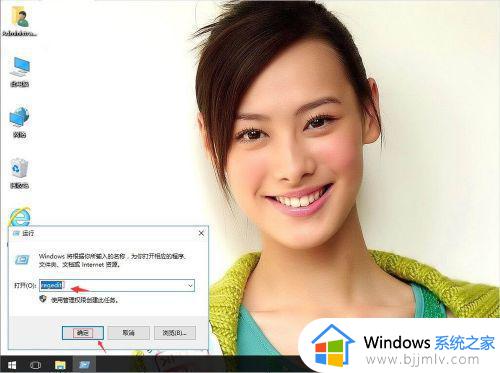
3、在注册表编辑器中展开定位HKEY_CURRENT_USERSoftwareMicrosoftWindowsCurrentVersionPoliciesExplorer。在右侧空白处,新建-DWORD(32位)值。
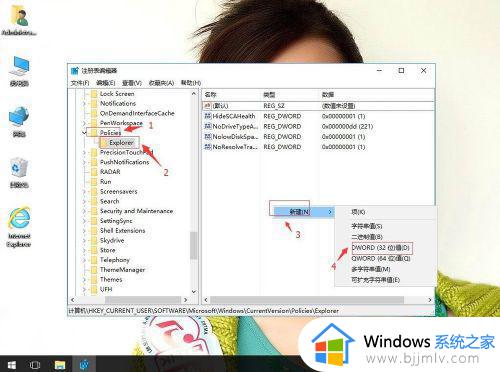
4、重命名为NoViewContextMenu。右键,修改。
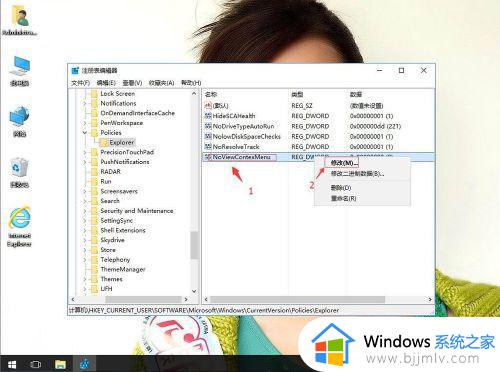
5、把数值数据改为0。再确定。(0显示右键菜单,1禁止右键菜单)
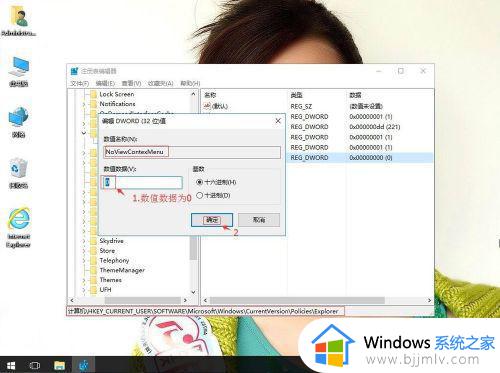
上述就是小编告诉大家的关于win10任务栏右键无反应修复方法了,有遇到相同问题的用户可参考本文中介绍的步骤来进行修复,希望能够对大家有所帮助。